Bloggerで独自ドメイン(カスタムドメイン)を使用して運営しているサイトでも、SSL化対応出来るようになりました!
手続き自体は10分くらいで終わります。とっても簡単。
※以前からβ版で使用できていましたが、2018年3月に正式対応!!
この記事は「SSL化とかよくわかってないけど、大事らしいから変更しよう」程度の素人が書いています。
難しい話はわかっていませんが「とりあえずこういう方法で変更できたよ」という一例だと思ってお読みください。
※各画像はクリックで少し拡大します。見にくい場合はクリックしてみてください。
HTTPSを有効化する方法
2018年3月現在、HTTPSを有効化できる場合(HTTPSの設定を行っていない場合)、投稿画面に案内が出ています。
※最近実装された機能のため案内が出ているのかもしれません。ある程度したらこの案内は消えるかも?
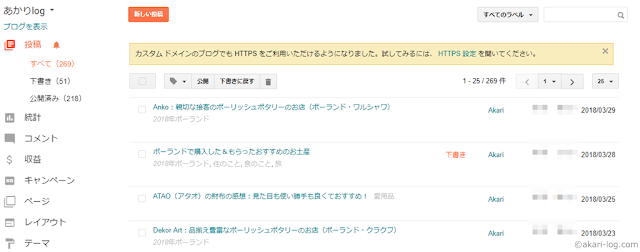
[設定] → [基本] → [HTTPS] の順に進みます。
まず最初に [HTTPSの使用] を「はい」にします(下図①)。

この段階では [HTTPSリダイレクト] (上図②)の操作ができませんが、しばらくすると操作ができるようになります。
(私の場合大体5分くらいかかりました。更新ボタンを押して、リロードして確認してください)
[HTTPSリダイレクト]の操作ができるようになったら、こちらも「はい」にします。
HTTPSの設定は以上で終了です。
HTTPSの設定ができているかを確認する
上の手順通りで問題ないと思いますが、念のため以下の点を確認しておくと安心です。
1. 「https:」で始まるアドレスにアクセスしてサイトの表示を確認
SSL化したサイトに変更できているかの確認です。
今まで使っていたアドレスの先頭を「https:」に変更して、自分のサイトが表示されるか確認します。
2. 元のアドレスにアクセスして「https:」で始まるアドレスに飛ぶか確認
HTTPSリダイレクトが機能しているかの確認です。
今まで使っていたアドレス(http:で始まるアドレス)にアクセスしたときに、「https:」で始まるアドレスに飛ぶかを確認します。
その他の設定
基本的な変更は「HTTPSを有効化する方法」の内容で終了ですが、SSL化することで「別サイト」と認識されるようになるそうです。
そのため、Blogger内での細かい変更を行ったり、ブログ運営に関するその他のサイトの設定を変更したりしました。
Bloggerの変更
robots.txtを変更
私はラベル別のアドレスをクロールの巡回対象とするために、robots.txtの内容を変更しています。
関連記事:Bloggerのラベル別ページを検索に反映するためにrobots.txtの記述を編集
この中のサイトマップのアドレスが「http:」で始まっているので、「https:」になるよう変更しました。
内部リンクの変更
内部リンクとは、自分のサイトをリンクしている部分。
この内部リンクのアドレスは「http:」始まりになっているため、これを「https:」始まりに修正します。
※HTTPSリダイレクトが機能している場合この部分を書き換えなくてもちゃんと新アドレスに飛んでくれます。
※このブログはゆっくりと内部リンクを書き返しているので、対応しきっていない記事もあります。
Google Search Consoleの変更
1. 新しいアドレスを登録する
トップページの「プロパティを追加」から、新しいサイトとして「https:」で始まるサイトを登録します。
2. 新しいサイトマップを登録する
[クロール] → [サイトマップ] から、サイトマップを追加します。
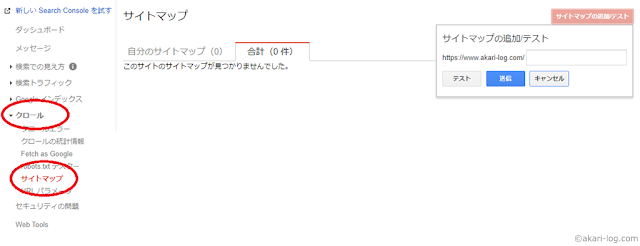
Google Analyticsの変更
新しいトラッキングIDを取得して登録します。
1. 新しいトラッキングIDの取得
[設定] → [プロパティ] → [新しいプロパティを作成] から、新しいサイトを登録します。
手順に従って登録作業を進めていくと「トラッキングID」が取得できます。
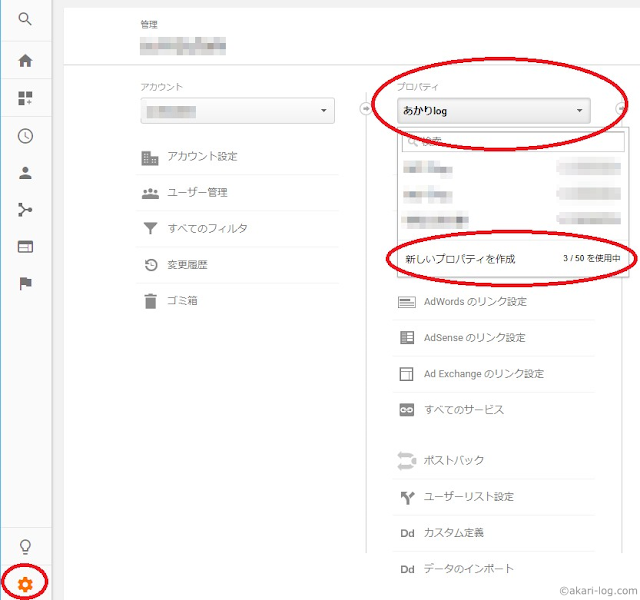
なお、間違えて登録画面を消してしまってトラッキングIDが分からない場合は、
[設定] → [プロパティ] → [トラッキング情報] → [トラッキングコード] から確認できます(これ以外の場所でも確認できますがここがわかりやすいです)。
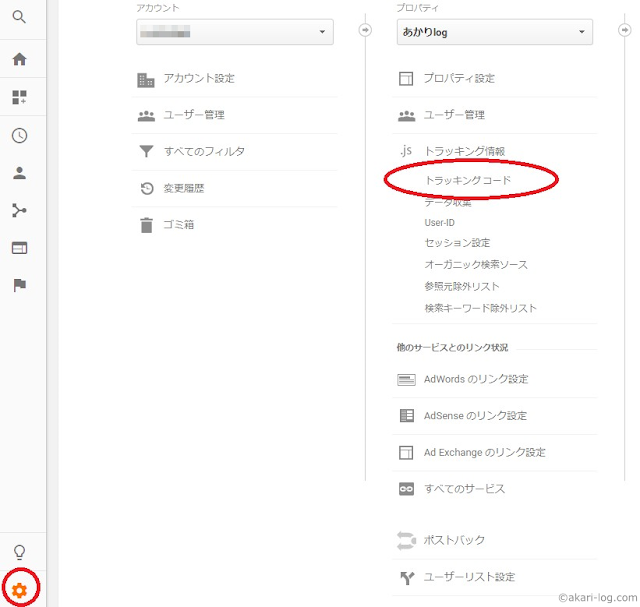
2. 新しいトラッキングIDの登録
1.で取得した新しいトラッキングIDをBloggerに登録します。
[設定] → [その他] → [Google Analytics] の空欄に登録します。
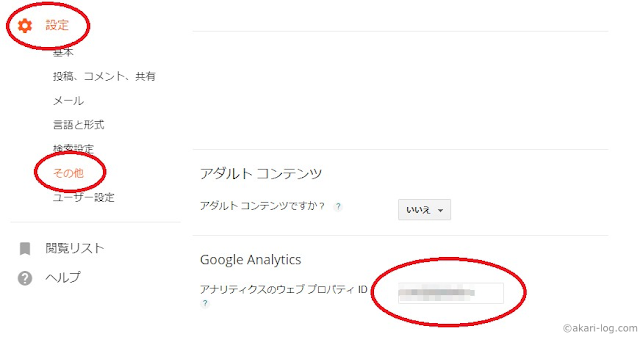
変更しないでも良い部分
HTTPSを有効化する際に、「この部分って変更が必要なのかな?」と思っていたのですが、実際には変更しないでもよかった部分の紹介です。
今回変更したのはサイトの通信方法で、変更されるのはアドレスの最初の部分「プロトコル」。
自分でXサーバーなどで登録して取得するのは「ドメイン」。
この「ドメイン」が登録されている場合、変更の必要はありません。
一方、「プロトコル」を含む「サイトアドレス(URL)」が登録されている場合、変更の必要があります。
※…という理解で進めていますが、間違っていたら教えてください!
Google Adsense(グーグルアドセンス)のサイト登録
Google Adsenseでは、アドセンスを張り付ける自分のサイトを登録します。
ここに登録されているのは「ドメイン名」なので、変更の必要はありません。
ドメイン業者の登録
独自ドメインを取得する際に利用したサイトについて(お名前.comやXドメインなど)。
こちらも同じく「ドメイン名」の登録なので、変更は必要ありません。



コメント